Toutes les astuces que j'utilise pour un terminal bien sympa et fonctionnel. C'est toujours quand on cherche une commande qu'on perd le plus de temps.
Etant un champion toute catégorie à ce sujet, je pose mes notes dans cet article
Ajouter de la couleur pour lire les logs avec lnav :
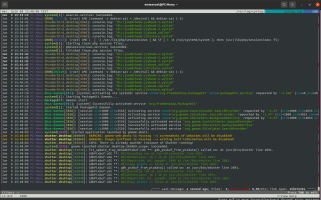 Rien de plus difficile que de lire des journaux système en monochrome. Voici l'outil utltime pour ne plus s'abimer les yeux et perdre le fil quand on souhaite lire occasionnellement des logs. lnav arrive à la rescousse !
Rien de plus difficile que de lire des journaux système en monochrome. Voici l'outil utltime pour ne plus s'abimer les yeux et perdre le fil quand on souhaite lire occasionnellement des logs. lnav arrive à la rescousse !
fonctionnalités de lnav:
- de la coloration syntaxique . du rouge et du jaune pour les erreurs et les avertissements respectivement, mais aussi pour les mots-clés SQL, XML, numéros de fichiers et de lignes dans les chaînes entre guillemets. Il colore au fur et à mesure que l'on tape nos commandes. J'adore !
- On peu personnaliser les commandes et les raccourcis (Custom Keymaps & Hotkeys)
- Sauvegarde de la session automatique
- il gère l'autocomplétion en faisant un double TAB. Cela évite de faire des copier/coller de chaînes et on gagne encore un peu de temps.
- fusion en une seule vue en fonction de l'horodatage des messages. Super pratique !
- il reconnaît automatiquement le format du fichier (syslog, CUPS, Common Web Access Log, etc)
- Il sait décompresser à la volée les ficheir Gzip et BZip2
- il possède un ensemble de filtre s'appuyant sur les expressions régulières. Pratique quand on ne veut voir afficher qu'un type de ligne dans notre résultat.
- il embarque une vue histogramme des messages. Il sait mettre en évidence la nature des avertissements et des erreurs pour pouvoir les lire facilement.
- il sait restructurer pour une lecture confortable les fichier du type JSON ou XML. Un petit SHIFT + P dans la vue journal suffit pour voir le beau résultat.
- il sait aussi faire des requêtes SQL en s'appuyant sur des tables SQLite virtuelles directement.
- plein de thèmes graphiques pour le personnaliser à notre goût.
- On peut scripter le tout en ligne de commande pour les travaux que nous effectuons souvent.
- Compatible Mac OS et Linux
Installation pour une debian 10 : apt-get update && apt-get install lnav et vouala :-)
Pour les détails, lire la doc : https://docs.lnav.org/en/latest/
Ajouter la couleur dans la console avec le paquet grc :
- installer sous debien :
apt install grc - On génère ensuite un fichier profile.d avec un alias pour les commandes disponibles :
for i in /usr/share/grc/*;do cmd=$(cut -d. -f2 <<< $i); echo alias $cmd="grc\ $cmd"; done > /etc/profile.d/grc.sh - on active grc pour notre utilisateur courant
echo source /etc/profile.d/grc.sh >> ~/.bashrc source /etc/profile.d/grc.sh